맥북을 사용하시는 분들이라면 한 번쯤은 내 맥북이 뭔가 느려지거나 답답하다고 느낀 적 있으실 거예요. 새로 나온 macOS 세콰이어로 업데이트하고 싶은데 왠지 모르게 찜찜하거나, 아니면 오랜만에 싹 정리해서 새 기분으로 쓰고 싶을 때도 있죠. 특히 맥북을 중고로 판매할 계획이라면 소중한 개인 정보 유출 때문에 공장 초기화는 선택이 아닌 필수 작업이 된답니다.
저도 얼마 전 제 맥북이 예전 같지 않아서 속상했는데, 제대로 된 방법으로 초기화부터 macOS 재설치까지 마치고 나니 정말 새 맥북을 만난 것 같아서 얼마나 기뻤는지 몰라요. 처음 접하는 분들은 이 과정이 복잡하고 어렵게 느껴져서 괜히 망설이거나 잘못될까 봐 걱정하실 수도 있어요.
하지만 맥북 초기화는 생각보다 쉽고 간단하게 해낼 수 있는 작업이랍니다. 다만 인텔 기반 맥북과 M1, M2, M3 칩셋을 사용하는 최신 맥북의 초기화 과정에는 미묘한 차이가 있기 때문에, 이 부분을 정확히 알고 진행해야 헤매지 않고 깔끔하게 마무리할 수 있어요. 단순히 포맷만 하는 것을 넘어, 재설치 과정에서 겪을 수 있는 여러 궁금증들까지 미리 알고 가면 훨씬 수월하게 느껴지실 거예요.
오늘 포스팅에서는 맥북을 처음 구입했을 때처럼 완벽하게 클린 상태로 만드는 ‘초기화’와 ‘macOS 재설치’의 모든 과정을 제가 직접 겪어보고 얻은 경험과 꿀팁들을 가득 담아 자세히 풀어보려고 합니다. 여러분의 맥북을 다시 빠르고 쾌적하게 만들어 줄 확실한 방법을 알려드릴게요!
왜 맥북 초기화가 필요할까요? 쾌적함과 보안, 두 마리 토끼 잡기!

성능 저하, 쾌적함을 위한 클린 설치
여러분, 혹시 맥북을 사용하다가 “왜 이렇게 버벅이지?” “이게 아닌데…” 하는 느낌 받으신 적 없으세요? 저도 그랬답니다. 몇 년간 이것저것 설치하고 지우고, 업데이트를 거듭하다 보면 맥북이 처음 샀을 때의 그 빠릿함과 쾌적함을 잃어버리곤 하죠.
마치 새로 이사한 집이 시간이 지나면서 잡동사니로 가득 차는 것처럼요. 저 같은 경우는 특히 영상 편집이나 디자인 작업을 하다 보면 맥북이 뜨거워지고 팬 소리가 심해지는 경우가 많았어요. 이때 초기화를 통해 macOS를 새로 설치하는 ‘클린 설치’는 쌓여있던 불필요한 파일과 찌꺼기들을 한 번에 싹 정리해주는 마법 같은 방법이랍니다.
운영체제가 새로 설치되면 시스템 자원을 효율적으로 사용하게 되면서 전반적인 속도가 눈에 띄게 빨라지는 것을 경험할 수 있어요. 저도 초기화 후에 오랜만에 맥북을 켰을 때, 마치 새로 산 것 같은 기분이 들어서 너무 만족스러웠어요. 단순히 느려진 것을 넘어, 알 수 없는 오류나 잦은 멈춤 현상 같은 골치 아픈 문제들도 초기화 한 방으로 해결되는 경우가 많으니, 맥북이 뭔가 이상하다 싶으면 클린 설치를 한 번 고려해보시는 것을 추천해요.
중고 판매 시 개인 정보 보호는 필수!
맥북을 새로 장만하거나 더 이상 사용하지 않게 되어 중고로 판매할 계획이라면, 공장 초기화는 선택이 아닌 필수 중의 필수입니다. 제 주변에도 귀찮아서 대충 정리하고 팔았다가 나중에 개인 정보 유출 문제로 곤란함을 겪는 경우를 종종 봤어요. 우리 맥북에는 은행 정보, 로그인 비밀번호, 개인 사진, 업무 자료 등 정말 민감한 정보들이 가득하잖아요?
단순히 파일을 휴지통에 버리고 비운다고 해서 완전히 사라지는 게 아니라는 사실, 알고 계셨나요? 공장 초기화를 통해 하드 드라이브를 완전히 지우고 macOS를 재설치해야만 개인 정보가 안전하게 삭제됩니다. 제가 중고 거래를 해보니 구매자 입장에서도 깔끔하게 초기화된 맥북을 훨씬 더 선호하더라고요.
서로에게 깔끔하고 안전한 거래를 위해서라도 맥북 초기화는 정말 중요한 과정이니, 절대 소홀히 해서는 안 됩니다.
초기화 전, 이것만은 꼭 확인하세요! 후회 없는 준비 과정
소중한 데이터를 백업하는 가장 현명한 방법
맥북 초기화는 말 그대로 모든 데이터를 지우는 과정이에요. 마치 백지 상태로 돌리는 것과 같죠. 그래서 초기화를 진행하기 전에 가장 먼저 해야 할 일은 바로 ‘백업’입니다.
백업을 소홀히 했다가는 나중에 땅을 치고 후회할 일이 생길 수 있어요. 제가 직접 겪어보니, 백업은 너무나도 중요합니다! 저도 한 번은 급한 마음에 백업을 건너뛰고 초기화를 진행하려다 중요한 프로젝트 파일을 날려버릴 뻔한 아찔한 경험이 있답니다.
백업 방법은 여러 가지가 있지만, 가장 보편적이고 안전한 방법은 외장 하드나 클라우드 서비스를 이용하는 거예요. 애플의 타임 머신(Time Machine) 기능을 활용하면 정말 손쉽게 맥북 전체를 백업할 수 있으니 꼭 활용해보세요. 중요한 문서, 사진, 동영상, 즐겨찾기 목록, 심지어는 카카오톡 대화 내용까지 꼼꼼하게 백업 리스트를 만들어서 하나도 빠짐없이 옮겨두는 것이 중요해요.
백업을 완료했다면, 정말 잘 백업되었는지 한 번 더 확인하는 습관을 들이는 것이 좋습니다.
나의 맥북은 인텔? 애플 실리콘? 칩셋 확인하기
최근 몇 년 사이에 맥북 초기화 과정에서 가장 크게 달라진 점이 바로 ‘칩셋’에 따른 방법 차이입니다. 예전에는 모든 맥북이 인텔(Intel) 프로세서를 사용했지만, 지금은 애플이 자체 개발한 M1, M2, M3 와 같은 ‘애플 실리콘(Apple Silicon)’ 칩셋을 탑재한 맥북이 대세죠.
저도 처음에는 뭐가 다른지 몰라 헤맸는데, 이 둘의 초기화 진입 방법이 완전히 달라서 미리 확인하지 않으면 꽤나 당황할 수 있어요. 자신의 맥북이 어떤 칩셋을 사용하는지 확인하는 방법은 아주 간단합니다. 맥북 화면 왼쪽 상단의 애플 메뉴(사과 모양 아이콘)를 클릭한 다음, ‘이 Mac 에 관하여’를 선택해보세요.
여기에 ‘프로세서’ 또는 ‘칩’ 항목에 ‘Intel’이라고 적혀있으면 인텔 맥북이고, ‘Apple M1’, ‘Apple M2’ 등으로 적혀있으면 애플 실리콘 맥북입니다. 이 작은 확인 하나로 초기화 과정의 혼란을 크게 줄일 수 있으니, 꼭 먼저 확인하고 다음 단계로 넘어가시길 바랍니다.
인텔 맥북 사용자라면 이렇게 초기화하세요! 전통적인 방법으로 깔끔하게
Command + R, 디스크 유틸리티 활용법
인텔 기반 맥북을 초기화하려면 ‘Command(⌘) + R’ 단축키를 이용해 복구 모드로 진입하는 것이 핵심입니다. 맥북 전원을 켜자마자 이 두 키를 동시에 꾹 누르고 있으면 애플 로고와 함께 복구 모드 화면이 나타날 거예요. 여기서 중요한 도구가 바로 ‘디스크 유틸리티’입니다.
마치 우리 몸의 장기를 수술하는 것처럼, 맥북의 저장 장치를 관리하는 곳이죠. 디스크 유틸리티에 들어가면 내장되어 있는 ‘Macintosh HD’ (또는 ‘시동 디스크’)가 보일 텐데요. 이 디스크를 선택하고 상단의 ‘지우기’ 버튼을 클릭하면 됩니다.
이때 포맷 방식은 ‘APFS’를 선택하고, 설계는 ‘GUID 파티션 맵’을 선택하는 것이 일반적이에요. 처음에는 이 용어들이 어렵게 느껴질 수 있지만, 그냥 권장하는 대로 선택하시면 됩니다. 지우기 버튼을 누르면 모든 데이터가 삭제되니, 앞에서 강조했던 백업은 정말 필수라는 점 다시 한번 말씀드려요.
이 과정을 통해 맥북의 하드 드라이브가 깨끗하게 비워지고, 새로운 macOS를 설치할 준비가 완료됩니다.
인터넷 복구 모드로 macOS 재설치하기
디스크를 깨끗하게 지웠다면 이제 macOS를 새로 설치할 차례입니다. 인텔 맥북의 경우, 복구 모드에서 ‘macOS 다시 설치’를 선택하면 인터넷을 통해 애플 서버에서 macOS 설치 파일을 다운로드하여 재설치할 수 있어요. 이 과정은 안정적인 인터넷 연결이 필수적이니, 와이파이가 잘 되는 곳에서 진행하시는 것이 좋습니다.
만약 일반 복구 모드에서 설치가 잘 안되거나 오래된 macOS 버전이 설치된다면, ‘Shift + Option + Command + R’ 또는 ‘Option + Command + R’을 눌러 인터넷 복구 모드로 진입하는 것을 추천합니다. 이 모드에서는 맥북이 출시될 때의 macOS 버전이나 현재 사용 가능한 최신 macOS 버전을 설치할 수 있답니다.
저는 한 번 구형 맥북을 초기화했을 때, 일반 복구 모드에서는 너무 옛날 버전의 OS가 설치되어 당황했던 적이 있어요. 그때 인터넷 복구 모드를 사용하니 최신 macOS를 바로 설치할 수 있어서 정말 편리했답니다. 재설치 과정은 맥북의 사양이나 인터넷 속도에 따라 시간이 다소 걸릴 수 있으니, 여유를 가지고 기다리는 인내가 필요합니다.
M1, M2, M3 맥북, 더 간편해진 초기화의 세계! 새로운 경험
새로운 지우기 지원 기능으로 한 번에 깔끔하게!
애플 실리콘(M1, M2, M3) 칩셋을 탑재한 최신 맥북 사용자들은 초기화 과정이 훨씬 더 간편해졌다는 사실! 저도 이 기능을 처음 써보고 “와, 정말 편리해졌네!”하고 감탄했답니다. macOS Monterey 버전부터 추가된 ‘모든 콘텐츠 및 설정 지우기’ 기능 덕분인데요.
이 기능은 아이폰을 초기화하는 것처럼, 몇 번의 클릭만으로 모든 사용자 데이터와 설정, 심지어 설치된 앱들까지 깔끔하게 지워주는 기능입니다. 이 기능은 마치 공장에서 출고된 새 제품처럼 맥북을 만들어주면서도, 기존에 설치된 macOS는 그대로 유지시켜 준다는 장점이 있어요.
즉, OS 재설치 과정 없이 데이터만 지우고 싶을 때 정말 유용하죠. 시스템 설정(또는 시스템 환경설정)에 들어가서 ‘일반’을 선택한 후 ‘전송 또는 재설정’ 섹션에서 ‘모든 콘텐츠 및 설정 지우기’를 클릭하면 됩니다. 화면의 안내에 따라 몇 가지 확인 절차를 거치면 맥북이 자동으로 초기화됩니다.
인텔 맥북처럼 복잡한 디스크 유틸리티 과정을 거치지 않아도 되니, 확실히 접근성이 좋아진 느낌이에요.
복구 모드에서 macOS 다시 설치하기
하지만 ‘모든 콘텐츠 및 설정 지우기’ 기능으로 만족하지 못하거나, macOS 자체에 문제가 있어 완전한 클린 설치를 원한다면 애플 실리콘 맥북에서도 복구 모드를 통해 macOS를 다시 설치할 수 있습니다. 인텔 맥북과 복구 모드 진입 방법이 약간 다른데요, 애플 실리콘 맥북은 전원 버튼을 꾹 누르고 있으면 시동 옵션 화면이 나타납니다.
여기서 ‘옵션’을 선택하고 ‘계속’을 클릭하면 복구 앱으로 진입하게 돼요. 복구 앱에서 ‘macOS 다시 설치’를 선택하고 화면의 지시에 따르면 됩니다. 이때도 마찬가지로 안정적인 인터넷 연결은 필수입니다.
복구 모드에서 디스크 유틸리티를 사용해 볼륨을 지울 수도 있는데, 기본적으로 ‘Macintosh HD’만 지우고 ‘Macintosh HD – Data’ 볼륨은 지우지 않도록 주의해야 합니다. 애플 실리콘 맥은 시스템 볼륨과 데이터 볼륨이 분리되어 있기 때문이죠. 처음에는 조금 헷갈릴 수 있지만, 화면 안내를 잘 따라가면 큰 문제 없이 진행할 수 있을 거예요.
저도 처음에 실수할까 봐 조마조마했는데, 생각보다 안내가 잘 되어 있어서 다행이었어요.
macOS 재설치, 이것만 알면 문제없어요! 성공적인 마무리
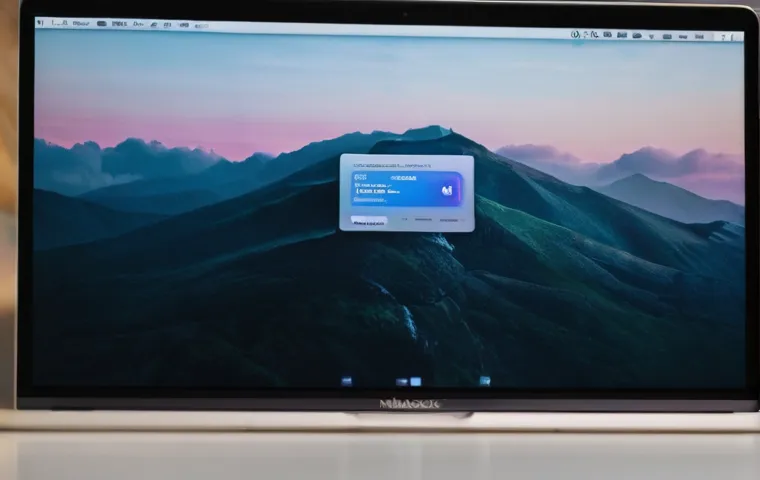
네트워크 연결은 필수! 안정적인 환경에서 진행하기
맥북 초기화 후 macOS를 재설치하는 과정에서 가장 중요한 것이 바로 ‘안정적인 네트워크 연결’입니다. 앞에서 잠깐 언급했지만, macOS 설치 파일은 애플 서버에서 직접 다운로드되기 때문에 인터넷 연결이 불안정하면 설치가 중단되거나 오류가 발생할 수 있어요. 상상해보세요, 한참 설치 중인데 갑자기 와이파이가 끊겨서 처음부터 다시 시작해야 한다면?
정말 아찔하겠죠. 저도 한 번은 공용 와이파이가 약한 곳에서 진행하다가 몇 번이나 실패해서 애를 먹은 적이 있습니다. 그래서 저는 가능하면 유선 랜선을 연결하거나, 적어도 신호가 가장 강하고 안정적인 와이파이 환경에서 진행하시길 강력히 권장합니다.
혹시 무선 와이파이를 사용한다면, 공유기에서 너무 멀리 떨어지지 않은 곳에서 진행하는 것이 좋습니다. 또한, 설치 도중 배터리가 방전되지 않도록 전원 어댑터를 꼭 연결해두는 것도 잊지 마세요. 안정적인 환경은 성공적인 macOS 재설치의 첫걸음입니다.
앱스토어 로그인 오류? 해결책은 여기에!
가끔 맥북 초기화 후 macOS를 재설치하는 과정에서 ‘App Store 로그인’ 관련 오류가 발생한다는 분들이 있어요. 특히 구형 맥북에서 Mac OS X Lion 같은 오래된 버전을 재설치할 때 이런 문제가 종종 생기곤 합니다. 이 문제는 보통 애플 서버와의 연결 문제나 애플 ID 인증 오류 때문에 발생하는데요.
제가 알아본 바로는 몇 가지 해결책이 있습니다. 첫째, 인터넷 연결 상태를 다시 확인해보세요. 불안정한 네트워크가 원인일 수 있습니다.
둘째, 애플 ID 비밀번호가 정확한지 확인하고, 혹시 이중 인증(Two-factor authentication)을 사용 중이라면 올바른 방식으로 인증을 시도해야 합니다. 셋째, 날짜 및 시간 설정이 올바른지 확인해보세요. 시스템의 날짜와 시간이 애플 서버와 일치하지 않으면 인증 오류가 발생할 수 있습니다.
넷째, 가장 확실한 방법 중 하나인데, 만약 설치 CD/DVD나 설치용 USB가 있다면 이를 활용하여 재설치하는 것이 좋습니다. 특히 오래된 맥북의 경우, 인터넷을 통한 재설치보다 물리적인 미디어를 사용하는 것이 훨씬 안정적일 때가 많아요.
초기화 후 새 맥북처럼 만드는 꿀팁! 나만의 맥북으로 재탄생
필수 앱 설치와 개인 설정으로 나만의 맥북 만들기
드디어 지루하고 복잡했던 초기화와 재설치 과정을 마치셨나요? 이제는 진짜 재미있는 부분입니다! 깨끗하게 새 옷을 입은 맥북에 여러분만의 색깔을 입힐 시간이죠.
저도 이 단계에서 가장 신이 나더라고요. 가장 먼저 해야 할 일은 평소에 자주 사용하는 필수 앱들을 다시 설치하는 것입니다. 문서 작업용 소프트웨어, 웹 브라우저, 영상 플레이어, 메신저 앱 등 자신의 사용 패턴에 맞춰 필요한 앱들을 하나씩 설치해보세요.
이때 애플 앱스토어를 이용하거나 각 소프트웨어 공식 홈페이지에서 다운로드하는 것이 가장 안전합니다. 그리고 맥북의 시스템 설정을 열어 개인 맞춤 설정을 시작해보세요. 배경화면 바꾸기, Dock 설정, 키보드 단축키 조정, 트랙패드 제스처 설정 등 작은 변화들이 모여 나만의 쾌적한 작업 환경을 만들어 줄 거예요.
저는 Dock 을 깔끔하게 정리하고, 자주 쓰는 앱들을 한두 번의 클릭으로 실행할 수 있도록 설정하는 데 시간을 많이 투자하는 편입니다.
정품 인증 및 보안 설정까지 완벽하게!
새롭게 태어난 맥북을 완벽하게 활용하기 위해서는 몇 가지 중요한 마무리 작업이 필요합니다. 먼저, 평소에 사용하던 iCloud 계정으로 로그인하여 맥북을 활성화하고 동기화하는 것을 잊지 마세요. iCloud 를 통해 사진, 연락처, 메모 등이 자동으로 동기화되면서 훨씬 편리하게 맥북을 사용할 수 있습니다.
또한, Find My Mac (나의 찾기) 기능을 활성화하여 혹시 모를 분실에 대비하는 것이 좋습니다. 저도 맥북을 잃어버릴 뻔한 경험이 있는데, ‘나의 찾기’ 덕분에 위치를 파악할 수 있었던 적이 있어요. 그리고 보안을 위해 비밀번호 설정, 터치 ID (Touch ID) 또는 페이스 ID (Face ID) 활성화는 물론, FileVault 암호화를 설정하여 저장된 데이터를 더욱 안전하게 보호해야 합니다.
이런 보안 설정들은 귀찮다고 미루지 말고, 맥북을 처음 사용할 때 바로 해두는 것이 가장 현명합니다.
| 구분 | 인텔 기반 맥북 (Intel Mac) | 애플 실리콘 맥북 (M1, M2, M3 Mac) |
|---|---|---|
| 복구 모드 진입 | 맥북 전원 켜자마자 Command (⌘) + R 키를 꾹 누르기 | 맥북 전원 버튼을 길게 꾹 누르고 있기 |
| 초기화 방법 (데이터 삭제) | 디스크 유틸리티에서 시동 디스크(Macintosh HD) 지우기 | 시스템 설정 > 일반 > 전송 또는 재설정 > 모든 콘텐츠 및 설정 지우기 (또는 복구 모드에서 디스크 유틸리티 사용) |
| macOS 재설치 | 복구 모드에서 “macOS 다시 설치” 선택 (인터넷 연결 필수) | 복구 모드에서 “macOS 다시 설치” 선택 (인터넷 연결 필수) |
| OS 버전 선택 | 일반 복구: 기존 설치된 버전 인터넷 복구: 출시 버전 또는 최신 호환 버전 |
최신 호환 가능한 macOS 버전 설치 |
맥북 초기화, 자주 묻는 질문과 답변 (FAQ)
포맷 후 OS 버전은 어떻게 될까요?
맥북을 초기화하고 macOS를 재설치할 때 많은 분들이 가장 궁금해하는 질문 중 하나가 바로 “어떤 macOS 버전이 설치될까?”입니다. 저도 이 부분이 늘 궁금했었어요. 기본적으로 인텔 맥북의 경우, 일반 복구 모드(Command + R)로 진입하면 이전에 설치되어 있던 macOS 버전이 재설치될 가능성이 높아요.
하지만 인터넷 복구 모드(Option + Command + R 또는 Shift + Option + Command + R)를 활용하면 맥북이 처음 출시되었을 때의 macOS 버전이 설치되거나, 현재 맥북에 설치 가능한 최신 버전의 macOS가 설치될 수 있습니다. 애플 실리콘 맥북의 경우, 복구 모드에서 재설치하면 일반적으로 맥북이 지원하는 최신 버전의 macOS가 설치됩니다.
만약 특정 버전을 설치하고 싶다면, 미리 해당 macOS 설치 파일을 다운로드하여 부팅 가능한 USB 드라이브를 만들어 사용하는 방법도 있습니다.
USB 부팅 디스크는 언제 필요할까요?
USB 부팅 디스크는 맥북 초기화 및 macOS 재설치 과정에서 꽤나 유용하게 활용될 수 있는 도구입니다. 저도 가끔 사용하는데요, 특히 다음과 같은 상황에서 필요성이 커집니다. 첫째, 인터넷 연결이 불안정하거나 불가능한 환경에서 macOS를 설치해야 할 때.
USB 부팅 디스크는 인터넷 없이도 macOS를 설치할 수 있게 해줍니다. 둘째, 특정 버전의 macOS를 클린 설치하고 싶을 때. 예를 들어, 최신 버전이 아닌 이전 버전의 macOS를 사용하고 싶다면, 해당 버전의 설치 파일로 부팅 디스크를 만들어 사용할 수 있습니다.
셋째, 맥북의 시동 디스크에 심각한 문제가 발생하여 복구 모드 진입 자체가 어려운 경우에도 USB 부팅 디스크는 유일한 해결책이 될 수 있어요. 애플 공식 홈페이지에서 macOS 설치 프로그램을 다운로드한 후, ‘터미널’ 명령어를 통해 쉽게 부팅 가능한 USB를 만들 수 있으니, 미리 하나 만들어 두면 든든할 거예요.
글을 마치며
자, 이제 맥북 초기화부터 재설치, 그리고 새 맥북처럼 만드는 꿀팁까지 모든 과정을 저와 함께 살펴보셨네요! 처음엔 조금 복잡하고 어렵게 느껴질 수 있지만, 차근차근 따라 하다 보면 누구나 성공적으로 해낼 수 있답니다. 맥북 초기화는 단순히 데이터를 지우는 것을 넘어, 여러분의 소중한 맥북에 새로운 생명을 불어넣고 더 쾌적하고 안전하게 사용할 수 있도록 돕는 매우 중요한 작업이에요. 이 글이 여러분의 맥북 라이프에 작은 도움이 되었기를 진심으로 바랍니다. 궁금한 점이 있다면 언제든지 댓글로 남겨주세요!
알아두면 쓸모 있는 정보
1. 주기적인 백업 습관은 맥북 사용의 기본 중 기본! 타임 머신이나 클라우드 서비스를 활용해 소중한 데이터를 늘 안전하게 보관하세요.
2. macOS 업데이트는 보안 강화와 새로운 기능 제공을 위해 꼭 필요해요. 최신 버전을 유지하는 것이 맥북의 성능과 안전성을 지키는 길입니다.
3. 맥북의 물리적인 포트나 키보드, 트랙패드도 주기적으로 청소해주면 기기의 수명을 늘리고 쾌적하게 사용할 수 있어요.
4. 배터리 관리는 맥북의 생명! 완충 후 전원 어댑터를 계속 연결해두기보다는, 80% 정도에서 분리하고 필요할 때 충전하는 습관을 들이는 것이 좋습니다.
5. 외장 액세서리(허브, 마우스 등)를 사용하기 전에는 항상 호환성 여부를 확인하고, 불필요한 장치는 연결 해제하여 맥북의 안정성을 유지해주세요.
중요 사항 정리
맥북 초기화는 쾌적한 사용 환경을 되찾고, 개인 정보를 안전하게 보호하기 위한 필수적인 과정입니다. 무엇보다 가장 먼저 해야 할 일은 ‘데이터 백업’이라는 점을 절대 잊지 마세요. 소중한 추억이나 작업 파일이 한순간에 사라지는 불상사를 막기 위해 외장 하드나 클라우드를 이용한 꼼꼼한 백업은 필수 중의 필수입니다.
다음으로 중요한 것은 자신의 맥북이 ‘인텔 칩셋’인지, 아니면 ‘애플 실리콘(M1, M2, M3) 칩셋’인지 정확히 확인하는 것입니다. 두 칩셋에 따라 초기화 및 복구 모드 진입 방법이 완전히 다르기 때문에, 이 부분을 미리 알아두면 불필요한 시행착오를 줄일 수 있습니다. ‘이 Mac 에 관하여’ 메뉴에서 쉽게 확인할 수 있으니, 다음 단계를 진행하기 전에 꼭 확인해 보세요.
macOS 재설치 과정에서는 ‘안정적인 인터넷 연결’이 무엇보다 중요합니다. 설치 파일이 애플 서버에서 직접 다운로드되기 때문에, 불안정한 네트워크 환경에서는 설치가 중단되거나 오류가 발생할 수 있습니다. 가능한 유선 랜을 연결하거나, 신호가 강하고 안정적인 Wi-Fi 환경에서 진행하는 것을 강력히 추천합니다. 또한, 전원 어댑터를 연결하여 배터리 방전을 예방하는 것도 중요합니다.
초기화가 완료된 후에는 필수 앱들을 다시 설치하고, 나만의 개인 설정으로 맥북을 최적화하는 과정을 거쳐야 합니다. 그리고 iCloud 로그인, ‘나의 찾기’ 활성화, 비밀번호 및 Touch ID/Face ID 설정, FileVault 암호화 등 ‘보안 설정’을 완벽하게 마무리하여 소중한 맥북과 개인 정보를 안전하게 지키는 것이 중요합니다. 이 모든 과정을 잘 이해하고 따라 한다면, 여러분의 맥북은 언제나 새것처럼 빠르고 안전하게 여러분의 든든한 동반자가 되어줄 것입니다.
자주 묻는 질문 (FAQ) 📖
질문: 맥북 초기화는 인텔 모델이랑 M1, M2, M3 칩 모델이 차이가 있다고 하던데, 제가 가진 맥북은 어떻게 초기화해야 하나요?
답변: 맞아요, 예전 인텔 기반 맥북과 요즘 나오는 M1, M2, M3 칩셋을 탑재한 맥북은 초기화하는 방식이 조금 달라요. 저도 처음에 이걸 몰라서 헤맸던 기억이 있네요. 인텔 맥북 사용자분들은 보통 전원을 켜자마자 Command(⌘) + R 키를 꾹 누르고 있으면 ‘macOS 유틸리티’ 화면으로 진입할 수 있어요.
여기서 디스크 유틸리티를 이용해서 포맷하고 macOS 재설치를 진행하게 됩니다. 반면에 M1, M2, M3 칩셋을 사용하는 최신 맥북 사용자분들은 좀 더 간단해졌어요! 맥북 전원을 켠 상태에서 전원 버튼을 손가락으로 길게 누르고 있으면 ‘시동 옵션’ 화면이 나타나거든요.
여기서 ‘옵션’을 선택하고 계속 진행하면 마찬가지로 ‘macOS 유틸리티’ 화면으로 들어갈 수 있습니다. 모델에 따라 진입 방법만 다를 뿐, 그다음 과정은 디스크 유틸리티를 사용해서 포맷하고 macOS를 재설치하는 큰 틀은 같답니다. 내 맥북 모델에 맞는 방법을 정확히 알고 시작해야 불필요하게 시간을 낭비하지 않고 깔끔하게 초기화를 마칠 수 있어요.
질문: 초기화하고 macOS 재설치하려고 하는데, 자꾸 예전 OS X Lion 같은 옛날 버전이 설치되거나 App Store 로그인을 요구해서 막혀요. 어떻게 해야 최신 macOS를 설치할 수 있나요?
답변: 아, 이거 정말 많은 분들이 겪는 문제인데, 저도 이런 상황 때문에 애먹었던 적이 많아요. 특히 오래된 맥북에서 이런 일이 종종 발생하죠. 기본적으로 Command(⌘) + R로 진입하는 복구 모드는 맥북 출고 당시의 macOS 버전을 설치하거나, 마지막으로 설치했던 macOS 버전을 다시 설치하는 경우가 많아요.
그래서 옛날 OS X Lion 같은 버전이 뜨는 건데, 이럴 땐 ‘인터넷 복구 모드’를 활용하는 게 가장 효과적인 방법이에요. 인텔 맥북의 경우 Shift + Option + Command(⌘) + R 키를 누른 채 전원을 켜면 맥북과 호환되는 최신 macOS를 인터넷으로 직접 다운로드해 설치할 수 있답니다.
M1, M2, M3 칩셋 맥북은 전원 버튼을 길게 눌러 시동 옵션으로 진입한 후 옵션 화면에서 Wi-Fi 연결을 통해 인터넷 복구를 진행할 수 있어요. 그리고 App Store 로그인을 요구하는 건, 예전에 설치된 macOS가 특정 Apple ID에 귀속되어 있을 때 발생할 수 있어요.
이건 주로 중고 맥북을 받아서 초기화할 때 많이 생기는데, 만약 내가 이전에 사용했던 계정이라면 로그인하면 되지만, 다른 사람의 계정이라면 설치가 어려울 수 있어요. 이럴 때는 아예 ‘macOS 설치용 USB’를 만드는 방법을 추천합니다. 애플 공식 지원 페이지에서 macOS 설치 파일을 다운로드하고, USB에 구운 후 USB로 부팅해서 클린 설치를 진행하면 어떤 계정에도 얽매이지 않고 원하는 최신 macOS를 설치할 수 있답니다.
조금 번거롭더라도 이 방법이 가장 확실하고 깨끗하게 설치하는 지름길이라고 할 수 있어요!
질문: 맥북 포맷 후에 macOS를 재설치할 때 디스크 유틸리티에서 어떤 설정으로 포맷해야 하나요? APFS나 GUID 파티션 맵 같은 게 나오던데, 뭐가 뭔지 모르겠어요.
답변: 디스크 유틸리티에서 포맷 설정을 할 때 나오는 용어들이 처음엔 정말 헷갈릴 수 있죠. 하지만 간단하게 생각하시면 돼요! 요즘 대부분의 최신 맥북과 macOS 버전에서는 ‘APFS’ 포맷 방식이 기본이자 최적의 선택이에요.
APFS는 Apple File System 의 약자로, SSD 드라이브에 최적화되어 성능과 안정성이 뛰어나답니다. 물론 예전에 HDD를 사용하던 맥북이나 특정 상황에서는 ‘Mac OS 확장(저널링)’을 사용하기도 했지만, 지금은 APFS가 대세라고 보시면 됩니다. 그리고 ‘설계’ 또는 ‘파티션 맵’이라고 나오는 부분에서는 ‘GUID 파티션 맵’을 선택하시면 됩니다.
이건 맥북의 부팅 시스템과 드라이브 구조를 정의하는 방식인데, 최신 macOS 설치를 위해서는 GUID 파티션 맵이 표준이라고 생각하시면 돼요. 정리하자면, 디스크 유틸리티에서 메인 저장 장치(보통 ‘Macintosh HD’나 ‘Untitled’ 등으로 표시됨)를 선택한 후 ‘지우기’ 버튼을 눌러 포맷할 때, ‘포맷’은 ‘APFS’로, ‘설계’는 ‘GUID 파티션 맵’으로 설정하고 진행하시면 대부분의 맥북에서 문제없이 macOS 재설치를 할 수 있을 거예요.
저도 이 설정들을 정확히 지키면서 초기화했더니 한 번에 깔끔하게 성공했답니다!
